如何调整视频文件的容量大小
您想缩减录制的视频文件的大小吗?要减小视频文件的大小,您需要了解视频分辨率、FPS、视频编解码器和视频质量之间的关系。
- 降低视频分辨率将导致文件大小变小
- 降低 FPS 值将导致文件大小变小
- 使用高度压缩的视频编解码器(例如 AV1、HEVC 和 H264)可减小文件大小
- 降低视频质量将导致文件大小变小
- 使用高度压缩的音频编解码器(例如 AAC/MP3)可以减小文件大小
- 降低音频比特率将导致文件大小更小
- 降低音频采样率将导致文件大小变小
- ......
缩减视频容量的方法
由于 Bandicam 在录制时会压缩视频,因此录制的文件大小比其他计算机屏幕录制程序要小。如果您想进一步减小视频的大小,可以按如下方法尝试更改视频分辨率、FPS、视频编解码器和视频质量值。
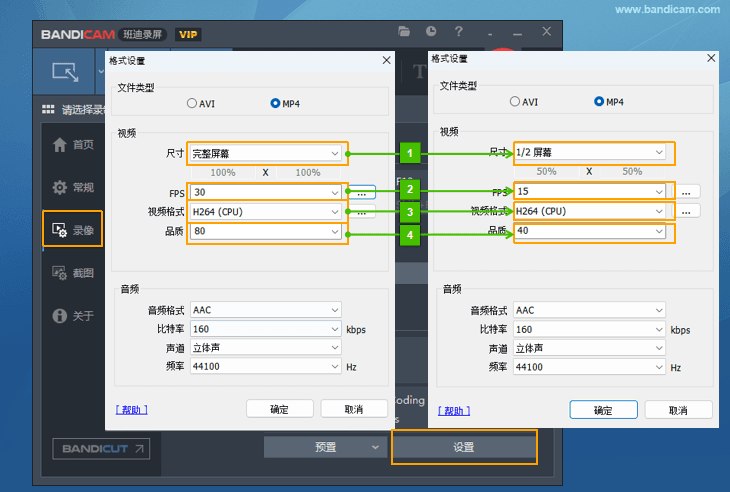
- 您可以通过将视频大小从 “完整屏幕” 更改为 “1/2屏幕” 来减小视频文件大小
- 您可以通过将 FPS(每秒帧数)值从 “30” 更改为 “15” 来减小视频文件大小
- 通过使用 AV1、HEVC 和 H264 等高度压缩的视频编解码器,即使尺寸较小,您也可以获得高质量的视频
- 您可以通过将质量值从 “80” 更改为 “40” 来减小视频文件大小
- 如果您不需要录制 “声音”,可以通过关闭 “录制音频” 选项来减小视频文件大小
![取消选中 录制音频]()
视频分辨率和文件大小比较
视频分辨率与文件大小的关系如下(录制时间:1分钟,编解码器:H264,FPS:30,质量:80)
| 比较对象 | 分辨率 | 文件大小 | 说明 |
|---|---|---|---|
| 视频分辨率 | 640x480 | 7.7 MB | 降低视频分辨率会导致文件大小变小 |
| 960x540(1/2屏幕) | 13.3 MB | ||
| 1280x720 | 17.7 MB | ||
| 1920x1080(1/2屏幕) | 34.1 MB |
FPS 和文件大小比较
帧速率和文件大小之间的关系如下(录制时间:1分钟,分辨率:1920x1080,编解码器:H264,质量:80)
| 比较对象 | FPS | 文件大小 | 说明 |
|---|---|---|---|
| FPS | 5 FPS | 8.9 MB | 降低 FPS 值将导致文件大小变小 |
| 15 FPS | 21.1 MB | ||
| 30 FPS | 34.1 MB | ||
| 60 FPS | 59.0 MB |
视频编解码器和文件大小比较
视频编解码器与文件大小的关系如下(录制时间:1分钟,分辨率:1920x1080,FPS:30,质量:80)
| 比较对象 | 编解码器 | 文件大小 | 说明 |
|---|---|---|---|
| 视频编码器 | AV1 (GPU) | 15 - 18 MB | 使用高度压缩的视频编解码器(例如 AV1、HEVC 和 H.264)会产生更小的文件大小 » 编码器比较与推荐 |
| HEVC (GPU) | 29 - 36 MB | ||
| H264 (GPU) | 31 - 40 MB | ||
| H264 (High 4:4:4 无损) | 217 MB | ||
| Xvid | 52.9 MB | ||
| MPEG-1 | 38.8 MB | ||
| Motion JPEG | 420 MB | ||
| YV12 | 5,210 MB | ||
| RGB24 | 10,400 MB |
视频品质和文件大小比较
视频质量和文件大小之间的关系如下(录制时间:1分钟,分辨率:1920x1080,编解码器:H264,FPS:30)
| 比较对象 | 品质值 | 文件大小 | 说明 |
|---|---|---|---|
| 视频品质 | 品质值 40 | 8.9 MB | 降低视频质量值将导致文件大小变小 |
| 品质值 60 | 19.5 MB | ||
| 品质值 80 | 34.1 MB | ||
| 品质值 100 | 59.4 MB |
录制后如何缩减文件大小
如果您想在录制后减小文件大小,可以使用Bandicut的[高速模式]或[转换模式]减小录制的视频文件的大小。如果使用Bandicut的【高速模式】将一个2GB的文件一分为二,则会创建两个1GB的文件,而使用【转换模式】则可以根据用户的设置减小文件大小
»如何使用 Bandicut 减小视频文件的大小

高级使用
- 老师如何制作教学视频?
- 编辑:用编辑软件编辑录制的视频(Vegas、Adobe Premiere、Pinnacle Studio)
- 录制电脑声音和麦克风声音
- 网络摄像头 + 麦克风同步录制
- 录制屏幕时如何局部放大缩小?
- 只录制特定声音
- Discord 连天软件录制的方法
- 采集卡 + 声音同步录制
- 手机作为电脑摄像头使用
- Bandicam 录制中调整音量方法
- 定时录制(高级使用任务计划程序)
- 放入摄像头画中画效果
- 屏幕画笔功能
- Bandicam 更改输出文件夹和 OneDrive 同步关闭的方法
- [副音频设备] 可以录制到同一条音轨上(或)两个分开录制
- 使用色度键抠像 (chroma key)
- 各种(视频/音频)编码器区别
- 电脑日志记录功能
- 高级权限设置(阻止删除权限)
- 电脑声音 + 我的麦克风声音 + 对方声音录制(QQ视频聊天录制)
- 录制 Windows游戏/应用(UWP)
- 【游戏录制模式】为以管理员身份运行(UAC)
- 录制多个显示器(每个显示器对应录制一个单独的文件)
- Bandicam 命令行参数使用方法
- Bandicam 所有选项设置导出和导入
- 硬件加速(NVIDIA、Intel、AMD)来提升Bandicam的录制能力

